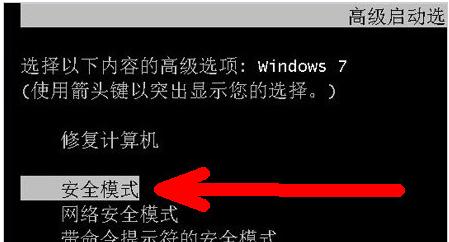电脑开机进不了桌面,教您电脑开机进不了桌面怎么办
发布时间:2022-06-03 文章来源:深度系统下载 浏览:
|
Windows 7,中文名称视窗7,是由微软公司(Microsoft)开发的操作系统,内核版本号为Windows NT 6.1。Windows 7可供家庭及商业工作环境:笔记本电脑 、平板电脑 、多媒体中心等使用。和同为NT6成员的Windows Vista一脉相承,Windows 7继承了包括Aero风格等多项功能,并且在此基础上增添了些许功能。 开机不显示桌面这是我们使用电脑最常见的故障之一,当我们的电脑出现这个问题的时候是比较的麻烦的,因为我们的桌面会有很多我们需要的文件和程序,进不去就不能使用。这就意味着影响我们的使用,下面,小编就给大家分享电脑开机进不了桌面的方法了。 在我们日常生活,常常离不开电脑,电脑一般使用的时间久了,就会很容易时不时的会出现一些问题。最常见的问题就是不能进去桌面,那么用户遇到电脑开机进不了桌面怎么办?下面,小编就给大家解决电脑开机进不了桌面的解决方法了。 电脑开机进不了桌面怎么办 在桌面上点击右键,点击:查看,显示桌面图标。
进不了桌面电脑图解1 如果问题是不显示图标也不显示任务栏的话,就按住键盘上的esc、shift、ctrl这三个键,这三个键要同时按。 这时候系统没问题的话应该会出现任务管理器。
电脑电脑图解2 点击任务管理器的左上角的应用程序选项。
电脑电脑图解3 在应用程序选项中点击程序右下角的新任务按钮。 在创建新任务的输入框中输入“explorer”,然后点击确定。 方法二:病毒原因 重新开机,然后一直不停地按键盘上的F8键进入安全模式。
电脑电脑图解4 选择进入:安全模式。
电脑电脑图解5 然后打开电脑上安装的杀毒软件,有些软件在安全模式下不能工作, 但是一些装机必备的安全软件可以在安全模式下工作,打开之后进行杀毒。
电脑电脑图解6 方法三:系统本身的原因 一般在开机时不停地按上下键然后选择进入还原程序开始还原。还原后自动重启进入桌面。
开机电脑图解7 系统自身的还原,开机按F8进入安全模式
电脑开机电脑图解8 点击“系统还原”
电脑开机电脑图解9 重新安装操作系统。
电脑电脑图解10 以上就是解决电脑开机进不了桌面的解决方法了。 Windows 7简化了许多设计,如快速最大化,窗口半屏显示,跳转列表(Jump List),系统故障快速修复等。Windows 7将会让搜索和使用信息更加简单,包括本地、网络和互联网搜索功能,直观的用户体验将更加高级,还会整合自动化应用程序提交和交叉程序数据透明性。 |
相关文章
本类教程排行
系统热门教程
本热门系统总排行